 |
Главная Случайная страница Контакты | Мы поможем в написании вашей работы! | |
Выделение критического пути на диаграмме
|
|
Выберите команду меню Формат • Стили отрезков, или дважды щелкните мышью на свободном поле диаграммы. На экране появится диалоговое окно Стили отрезков, как показано на рисунке 1.
В верхней части диалогового окна выводится таблица, в которой содержится информация о том, как будут отображаться на диаграмме различные элементы проекта: работы, суммарные работы и др. В нижней части диалогового окна находятся две вкладки – Текст и Отрезки. С помощью вкладки Текст можно указать, какие текстовые показатели будут выводится на диаграмме, а вкладка Отрезки позволяет изменять Форму, Узор, Цвет различных элементов диаграммы.

Рисунок 1. Диалоговое окно Стили отрезков
Чтобы отобразить на диаграмме критический путь, вставим в таблице новую строку для критических работ.
Для этого щелкните мышью на ячейке первой строки таблицы диалогового окна в поле Название, чтобы выделить ее.
Затем нажмите кнопку Добавить строку в верхней части диалогового окна. В таблицу будет вставлена первая пустая строка, как показано на рисунке 2.

Рисунок 2. Диалоговое окно Стили отрезков с пустой строкой
В поле Название вставленной строки введите с клавиатуры Критический путь и щелкните по полю Вид. В этой ячейке отобразится внешний вид элемента диаграммы, указанного в поле Название. Заменим черный цвет, предлагаемый по умолчанию, на красный.
Щелкните на вкладке Отрезки в разделе Середина в раскрывающемся списке Цвет и выберите красный цвет. Нажмите кнопку OK, чтобы зафиксировать выбранный цвет.
Щелкните мышью по полю Отображать для следующих задач. Ячейка будет выделена, а у правого ее края появится кнопка раскрывающегося списка  .
.
В этом раскрывающемся списке выберите Критическая задача и нажмите клавишу [ Enter ]. Прямоугольник выделения переместится на вторую строку, в которой будет определяться внешний вид полосок некритических работ.
В раскрывающемся списке этой ячейки выберите Некритическая задача и нажмите клавишу [ Enter ]. Теперь на диаграмме критический путь будет отображаться красным цветом, а некритические работы – синим (рисунок 3).
Закройте диалоговое окно Стили отрезков, нажав кнопку ОК.

Рисунок 3. Диалоговое окно Стили отрезков с критическим путем
Установленные элементы форматирования отобразятся на диаграмме (рисунок 4).
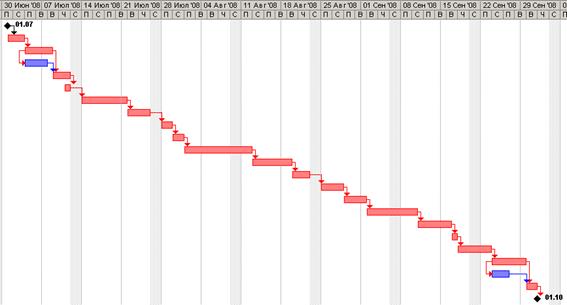
Рисунок 4. Отформатированная диаграмма
Созданная таблица и диаграмма выглядят ненаглядно. Однако для больших проектов простого оформления будет недостаточно. В этом случае применяют объединение работ в группы.
Дата публикования: 2015-07-22; Прочитано: 266 | Нарушение авторского права страницы | Мы поможем в написании вашей работы!
